Cosa sono i marcatori di capitolo?
I marcatori di capitolo sono indicatori di sequenze del vostro video su richiesta (VOD) contenuto. Sono progettati per aiutare il pubblico a navigare tra i contenuti per trovare le informazioni di cui ha bisogno.
Vantaggi dell’uso dei marcatori di capitolo
I marcatori di capitolo consentono di organizzare il contenuto del video e di fornire agli spettatori una visione globale dell’argomento del video. Inoltre, aiutano a massimizzare l’impatto dei contenuti video, aiutando il pubblico a trovare la sezione del video che più lo interessa. Quando i marcatori di capitolo sono stati aggiunti a un file VOD Gli spettatori devono solo andare sulla barra di ricerca per leggere i diversi capitoli e cliccare su quello a cui vogliono accedere: 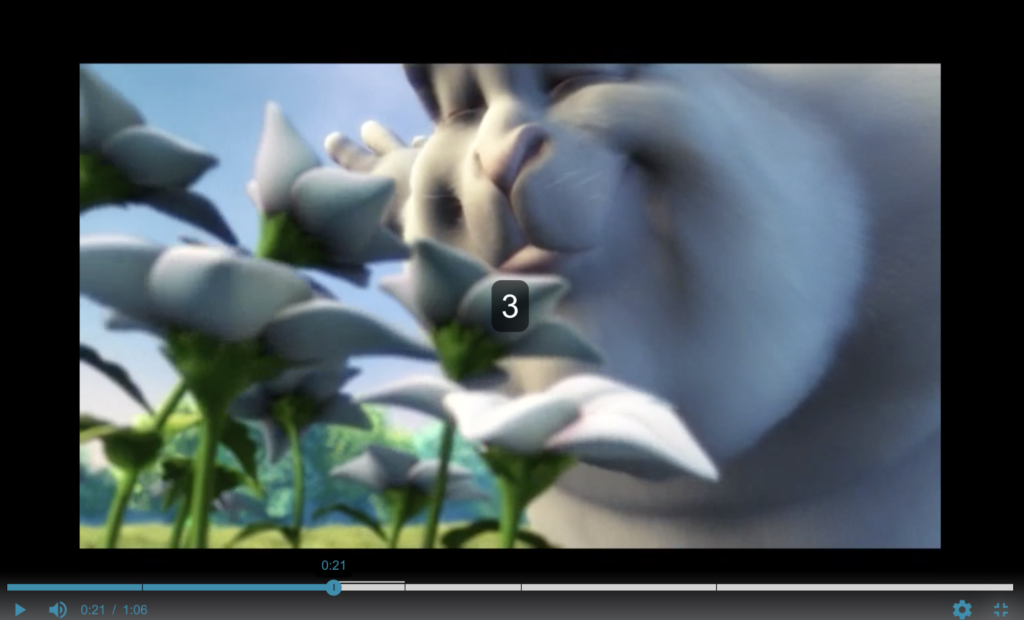
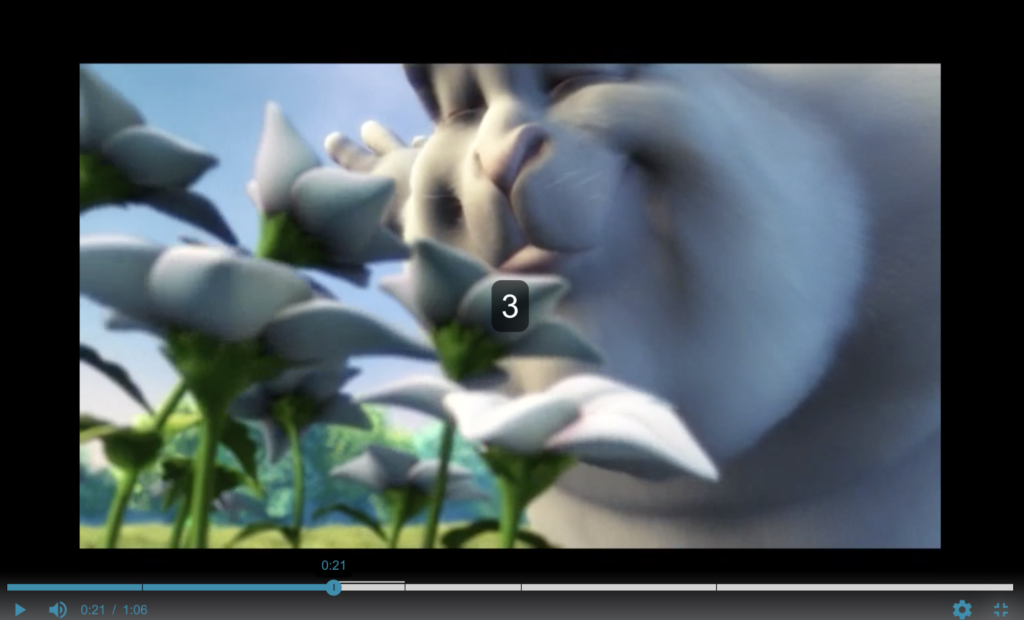
Come aggiungere marcatori di capitolo ai contenuti VOD
Per aggiungere marcatori di capitolo ai video on-demand Navigate nella sezione “Video” della barra dei menu a sinistra della piattaforma di hosting video avanzato di Dacast. Selezionare il video su cui si desidera aggiungere i marcatori di capitolo. Quindi, fare clic sulla nuova scheda “Capitoli” accanto a “Generale”: 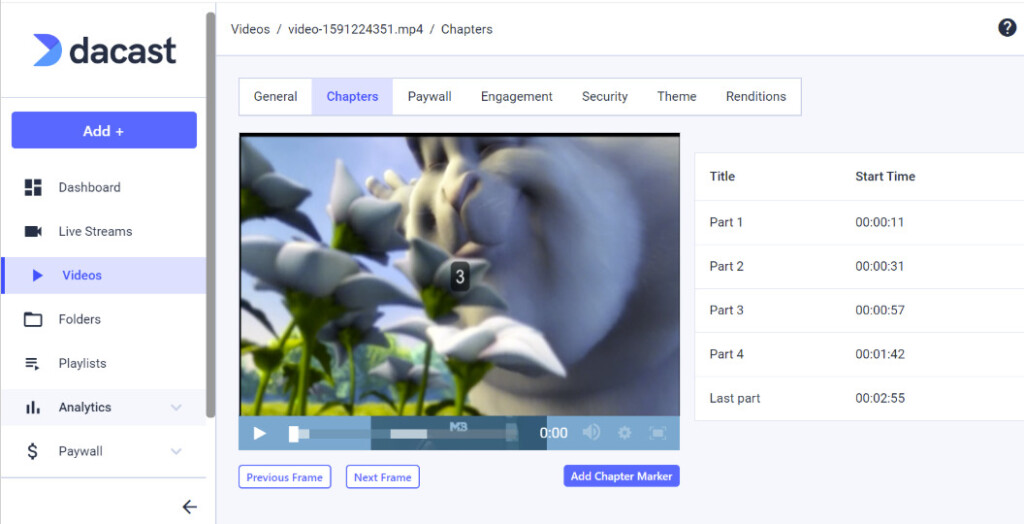
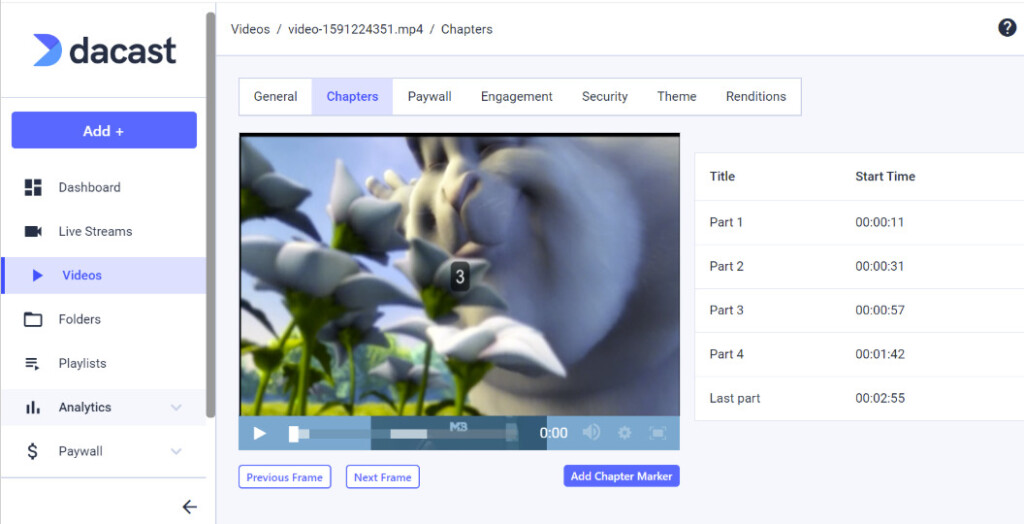
In questa sezione è possibile creare, modificare e cancellare i capitoli. È possibile creare marcatori di capitolo in quattro semplici passi.
FASE 1: Fare clic su play per avviare il video e mettere in pausa quando si desidera aggiungere il primo marcatore di capitolo. È possibile utilizzare i pulsanti “Fotogramma precedente” e “Fotogramma successivo” per trovare il fotogramma esatto per l’inizio dei marcatori di capitolo. 

FASE 2: una volta soddisfatti, fare clic su “Aggiungi marcatore capitolo”: 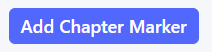
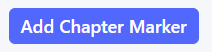
FASE 3: modificare il titolo del marcatore di capitolo e regolare manualmente l’ora, se necessario.
FASE 4: Una volta soddisfatti del marcatore di capitolo, fare clic su SALVA È possibile visualizzare un’anteprima del capitolo nel player visualizzato solo dopo aver fatto clic su SALVA. Ripetere i punti 1, 2, 3 e 4 fino a ottenere il numero di marcatori di capitolo desiderato per i VOD. Per favore contattateci se avete bisogno di ulteriore assistenza per l’aggiunta di marcatori di capitolo al vostro sito VOD contenuto.
Risorse aggiuntive:
- Iniziare a costruire la propria piattaforma di video on demand
- Le 5 migliori piattaforme VOD per l’hosting di video online: Un confronto
- Come organizzare i VOD nel nuovo back office
- Posso continuare a utilizzare la sezione VOD della piattaforma Dacast Live?
- Come caricare un VOD via FTP
- Come utilizzare la piattaforma di hosting video avanzato Dacast
- Passaggio al Multi-Bitrate per Dacast

